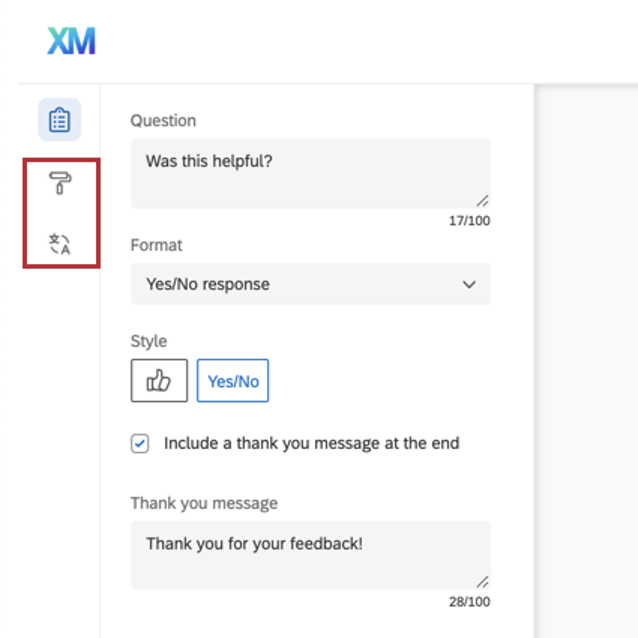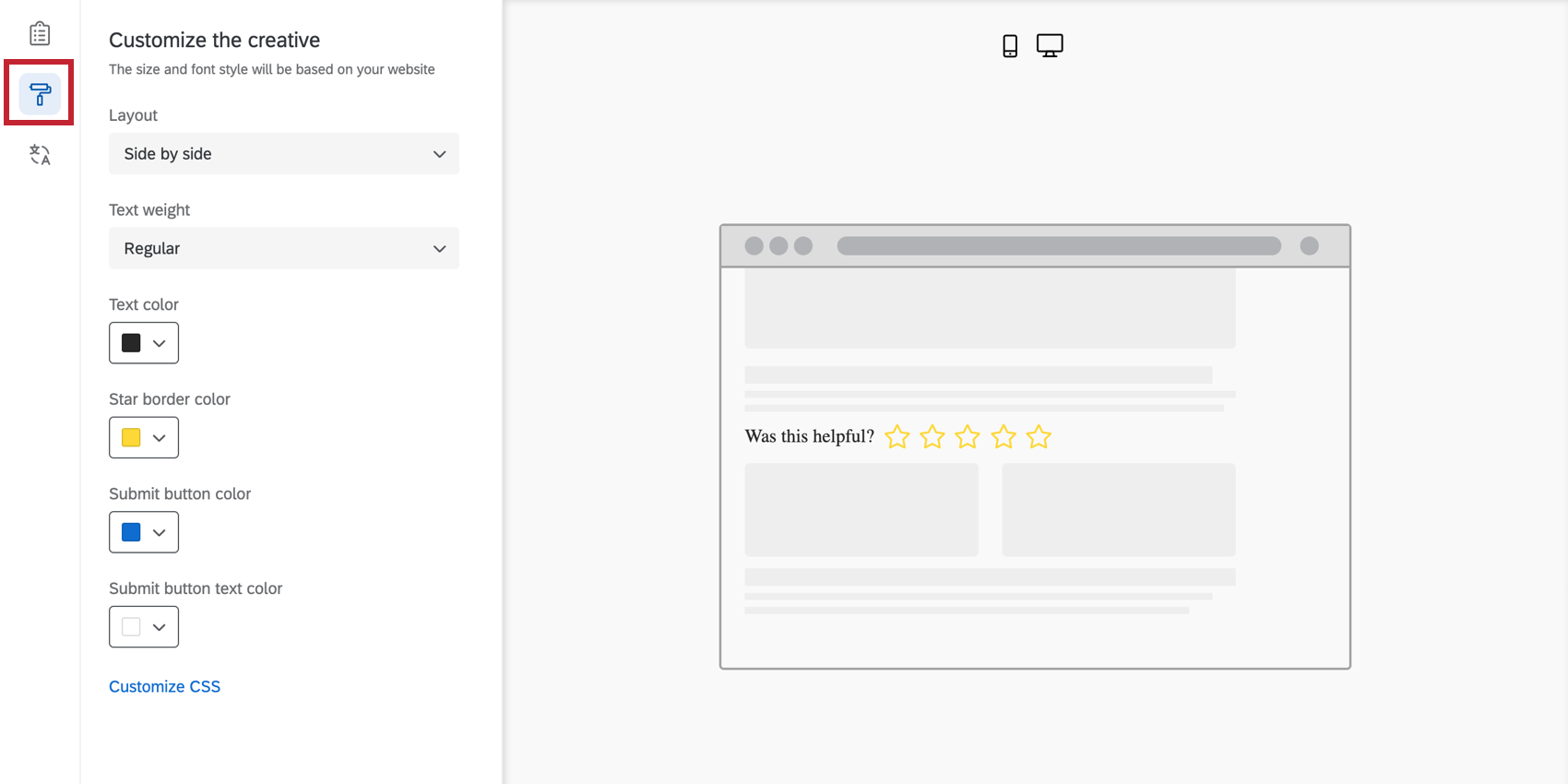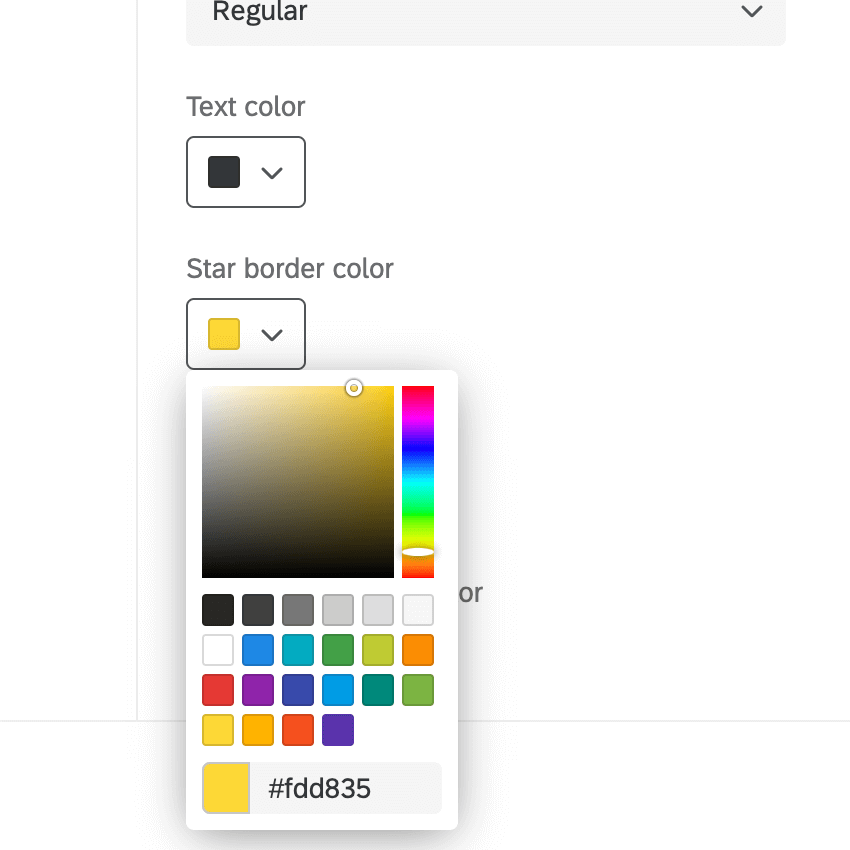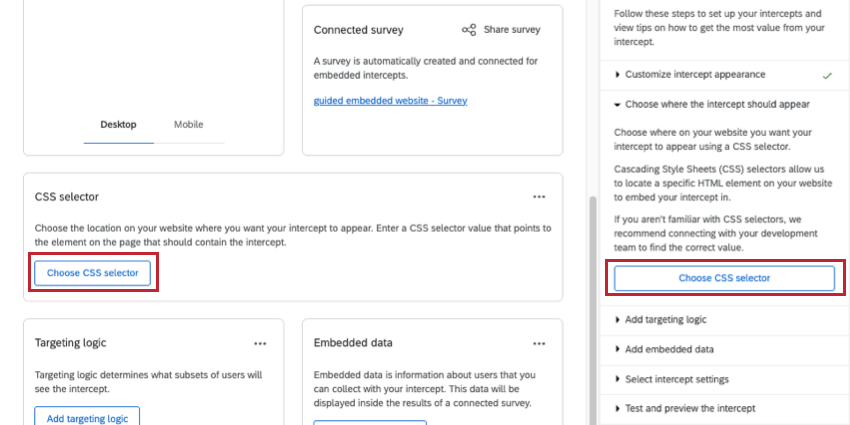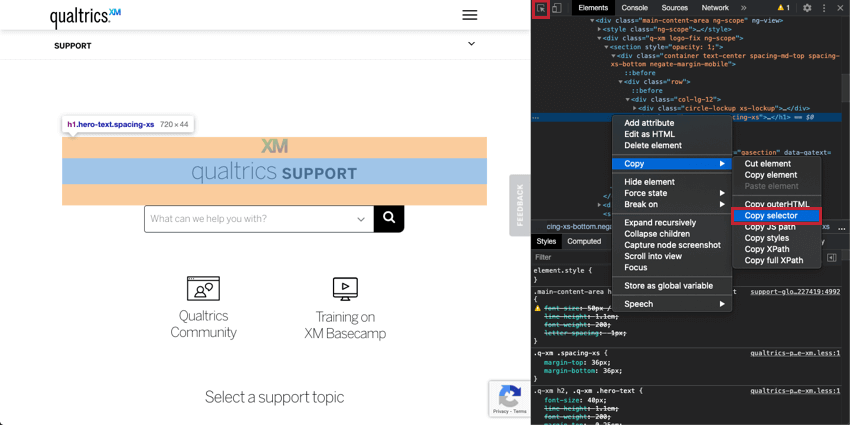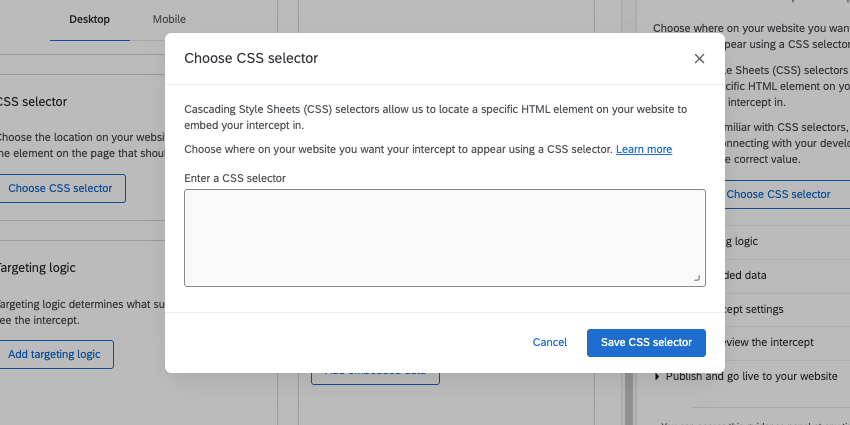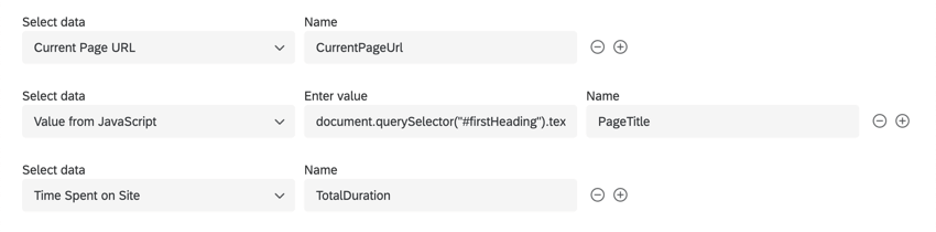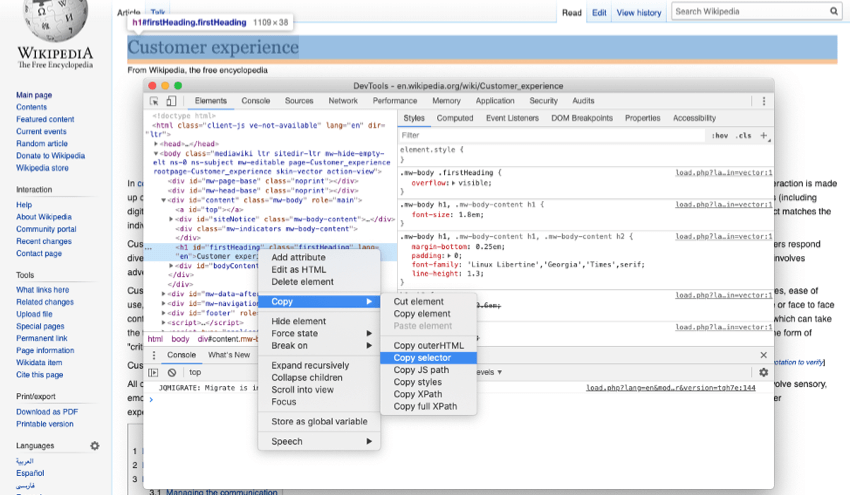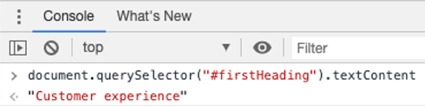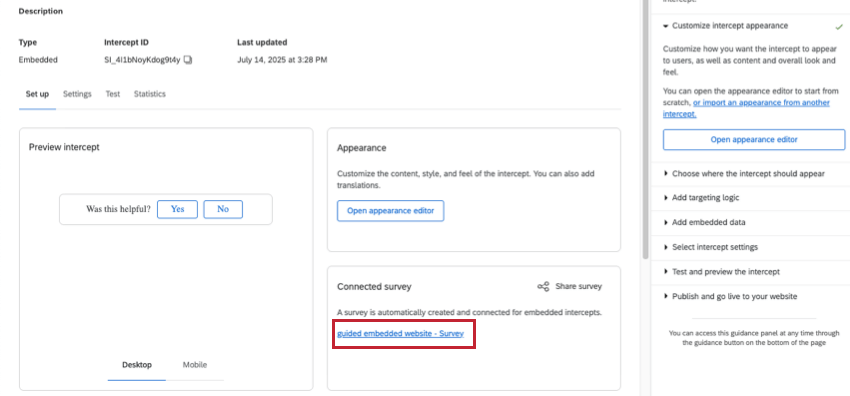Vorlagenbasiertes eingebettetes Feedback
Informationen zu vorlagenbasiertem eingebettetem Feedback
Egal, ob Sie einen Marketingblog, Support-Dokumentation, ressourcen oder eine andere Website betreiben, Ihre Inhalte müssen auf dem neuesten Stand gehalten werden. Wenn eine Website größer wird, kann es schwieriger werden, Ihre Verbesserungsmaßnahmen zu konzentrieren. Es ist auch wichtig, zu ermitteln, ob die Inhalte, die Sie produzieren, effektiv sind, und ihre Auswirkungen zu messen.
Mit vorlagenbasiertem eingebettetem Feedback ist es sehr einfach, Daten zu den von Ihnen ausgeführten Inhalten zu sammeln. Sie können eine einfache Hilfefrage in Ihren Website-Inhalt einbetten, sodass Besucher den Inhalt bewerten und sogar direkt auf der Seite Feedback geben können.
Achtung: Wenn Sie eine Content-Sicherheitsrichtlinie (CSP) auf der Website verwenden, mit der Sie vorlagenbasiertes eingebettetes Feedback bereitstellen möchten, müssen Sie Folgendes tun: Erlaubtliste die Domäne *.qualtrics.
Eingebettetes Feedback nach Vorlage erstellen
- Erstellen Sie einen geführten Intercept.
- Lassen Sie die Plattform auf Website eingestellt.
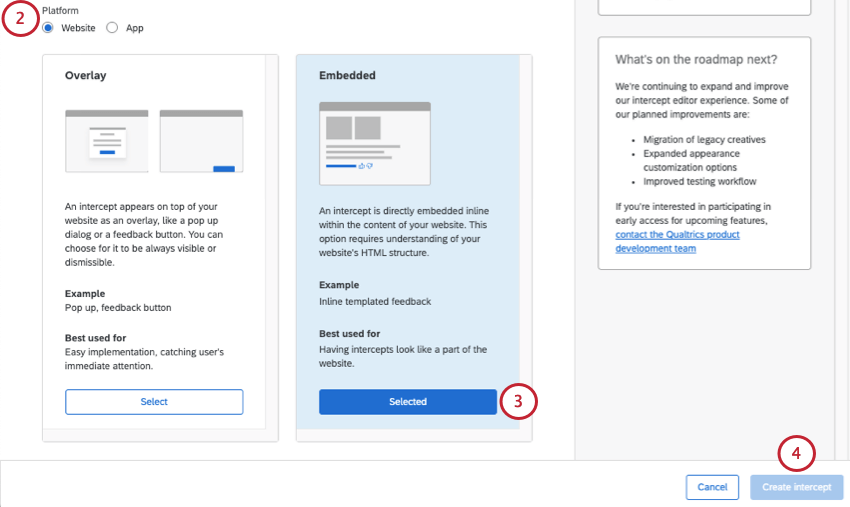
- Wählen Sie Eingebettet.
- Klicken Sie auf Intercept erstellen.
- Wählen Sie auf der Seite “Einstellungen” die Option ” Erscheinungsbild”.
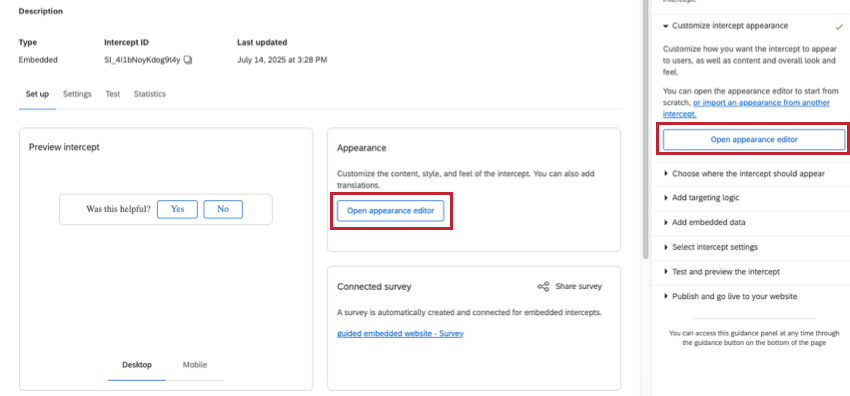
- Führen Sie die unten beschriebenen Schritte auf dieser Supportseite aus:
- Übersetzungen hinzufügen, falls erforderlich.
- Für diesen Intercept wird automatisch eine Umfrage erstellt. Weitere Informationen finden Sie unter Eingebettete Umfragen unten.
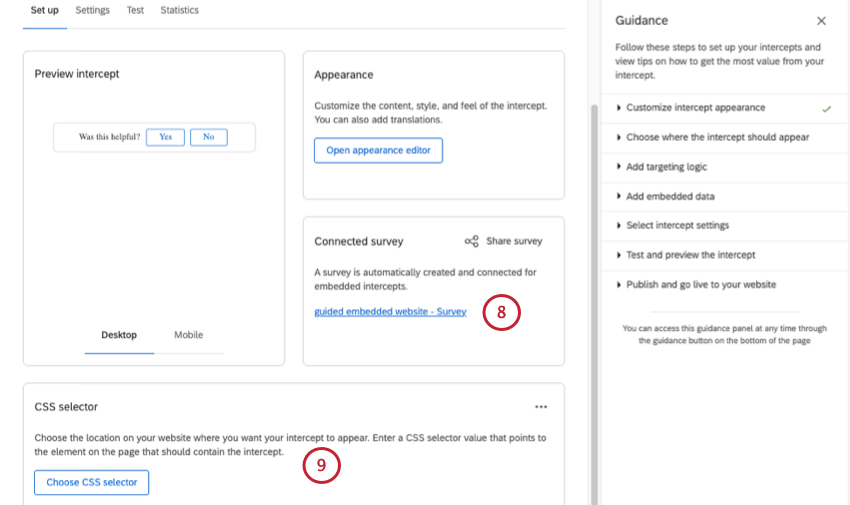
- Wählen Sie einen CSS-Selektor. Siehe den verlinkten Abschnitt.
- Hinzufügen der Logik für das Ziel.
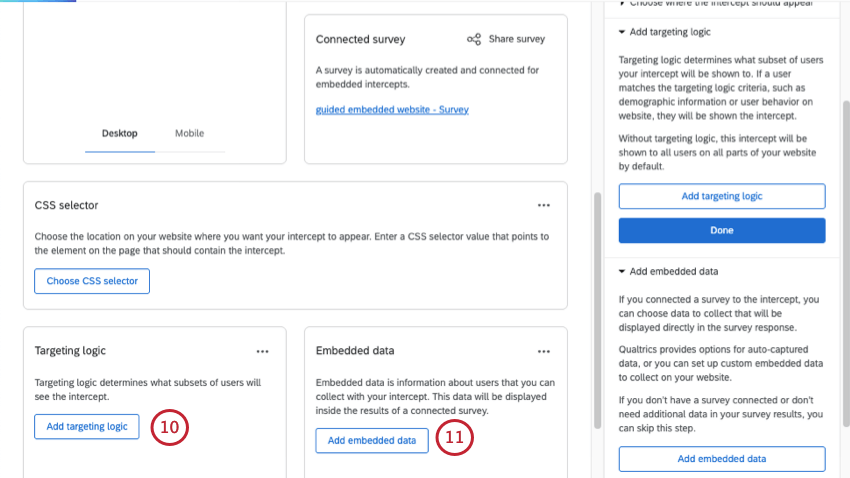 TIPP: Für eingebettetes Feedback empfiehlt es sich, eine Logik für das Targeting hinzuzufügen, die sicherstellt, dass das Intercept auf den richtigen Seiten erscheint, wie z. B. das Targeting von URL-Segmenten. Wir raten davon ab, die Ziel-Logik zu verwenden, um die Anzeige des eingebetteten Feedbacks einzuschränken, da das Intercept in die Seite eingebettet ist und dies zu Verwirrung führen kann, wenn es leer ist.
TIPP: Für eingebettetes Feedback empfiehlt es sich, eine Logik für das Targeting hinzuzufügen, die sicherstellt, dass das Intercept auf den richtigen Seiten erscheint, wie z. B. das Targeting von URL-Segmenten. Wir raten davon ab, die Ziel-Logik zu verwenden, um die Anzeige des eingebetteten Feedbacks einzuschränken, da das Intercept in die Seite eingebettet ist und dies zu Verwirrung führen kann, wenn es leer ist. - Eingebettete Daten hinzufügen. Siehe Erfassen der URL, der Gesamtdauer und des Seitentitels weiter unten.
Achtung: Dieser Schritt ist wichtig, wenn Sie Ihre Daten nach den bestimmten Seiten (oder Abschnitten) des bewerteten Inhalts filtern oder aufschlüsseln möchten.
- Passen Sie die Intercept-Einstellungen an, z. B. wann der Intercept angezeigt wird und wie die Verbindung zum XM Directory hergestellt wird.
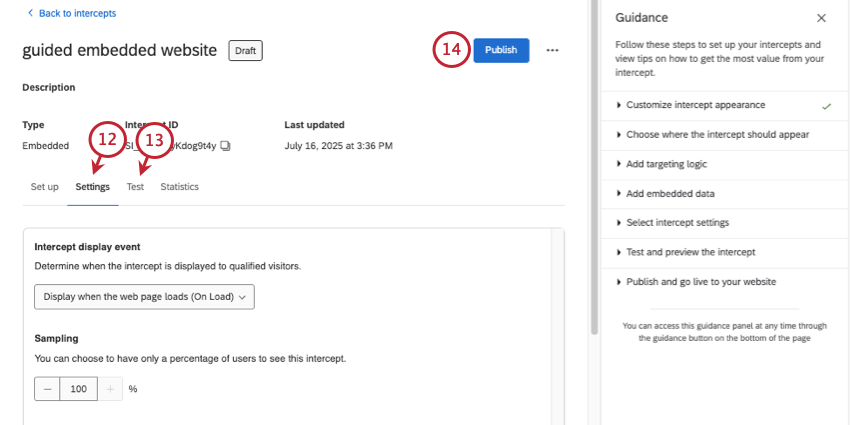 Tipp: Da das Feedback direkt auf der Seite eingebettet ist und die Möglichkeit der Besucher nicht beeinträchtigt, zu navigieren oder eine Website zu verwenden, gibt es keinen Grund zu begrenzen, wie oft dieses Intercept angezeigt wird. Tatsächlich kann es verwirrender sein als nicht. Wir empfehlen, das vorlagenbasierte eingebettete Feedback nie auszublenden, 100 % der Besucher Stichprobenahme, keine wiederholte Anzeige zu verhindern und beim Laden der Seite anzuzeigen.
Tipp: Da das Feedback direkt auf der Seite eingebettet ist und die Möglichkeit der Besucher nicht beeinträchtigt, zu navigieren oder eine Website zu verwenden, gibt es keinen Grund zu begrenzen, wie oft dieses Intercept angezeigt wird. Tatsächlich kann es verwirrender sein als nicht. Wir empfehlen, das vorlagenbasierte eingebettete Feedback nie auszublenden, 100 % der Besucher Stichprobenahme, keine wiederholte Anzeige zu verhindern und beim Laden der Seite anzuzeigen. - Testen Sie Ihren Intercept.
- Veröffentlichen Sie Ihre Änderungen.
- Änderungen einführen.
Inhalt anpassen
Wenn Sie eine Vorlage für ein eingebettetes Feedback-Creative erstellen, können Sie im ersten Abschnitt den Inhalt des Creatives anpassen, z. B. Fragen, Aussehen der Schaltfläche usw. Auf der rechten Seite des Bildschirms wird die Vorschau mit den von Ihnen hinzugefügten Einstellungen aktualisiert, und Sie können sogar auf die Schaltflächen klicken, um zu testen, wie die Danksagungsnachricht oder die Folgefrage aussieht.
- Frage: Die Frage, die Website-Besuchern angezeigt wird. Beispiel: „War das hilfreich?“ oder „Bitte bewerten Sie, wie hilfreich Sie diesen Inhalt gefunden haben.“
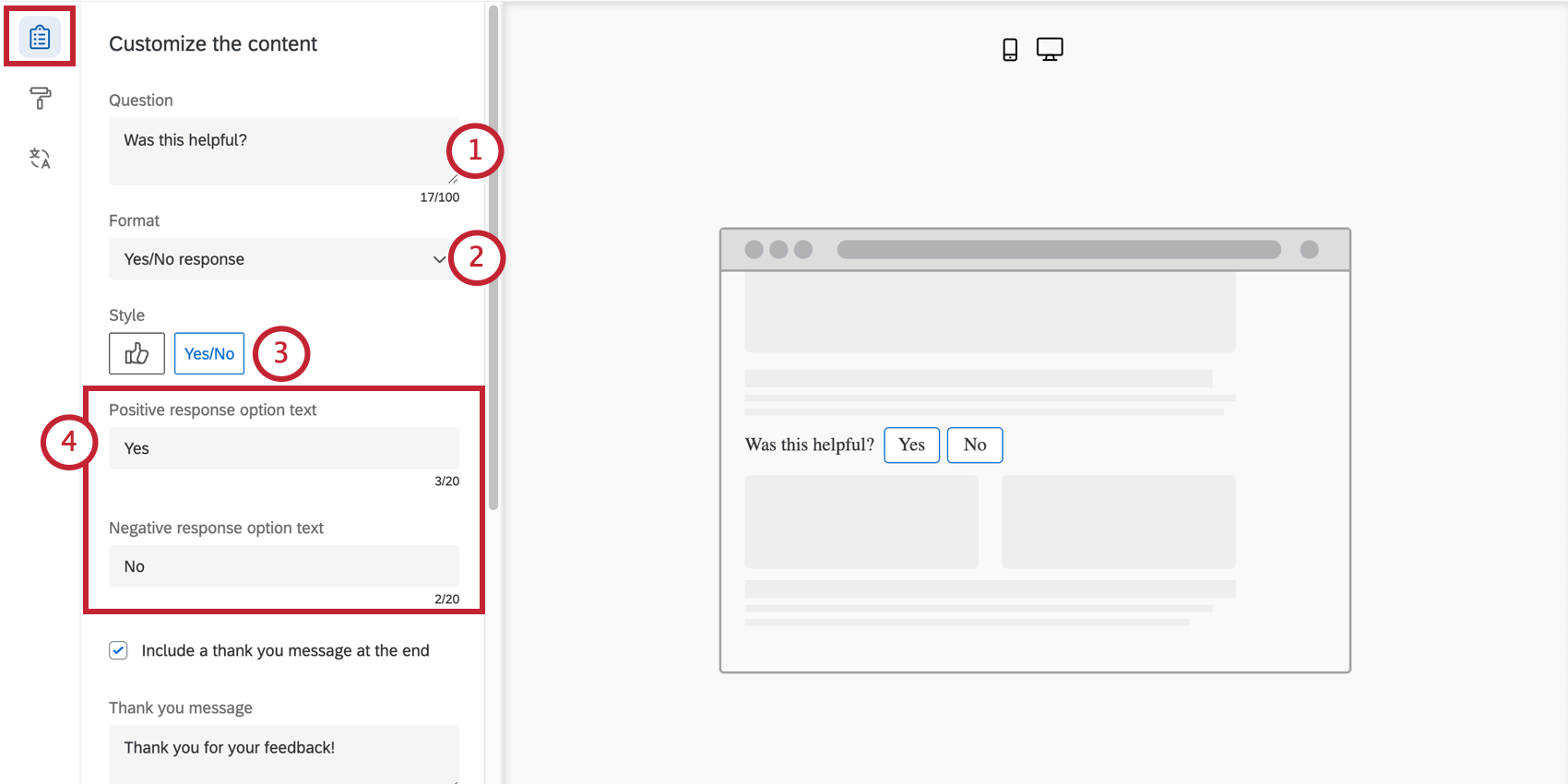
- Format: Entweder eine Ja/Nein-Antwort oder eine 5-Punkte-Bewertung.
- Stil: Wählen Sie aus, wie Ihre Drucktasten für das Feedback aussehen sollen.
- Ja/Nein: Entweder die Wörter „Ja“ und „Nein“ oder Daumen nach oben / Daumen nach unten Symbole.
- 5-Punkte-Bewertung: Entweder Emojis oder Sterne.
- Positiver Antwortoptionstext / Negativer Antwortoptionstext: Wenn Sie „Ja/Nein“ wählen, können Sie ändern, welches positive und negative Wort in Ihrem Intercept verwendet wird. Standardmäßig ist dies “Ja” und “Nein”.
- Fügen Danksagungsnachricht ein: Sobald Besucher auf eine Bewertung geklickt haben, sehen sie die Danksagungsnachricht. Geben Sie dies in das Feld ein.
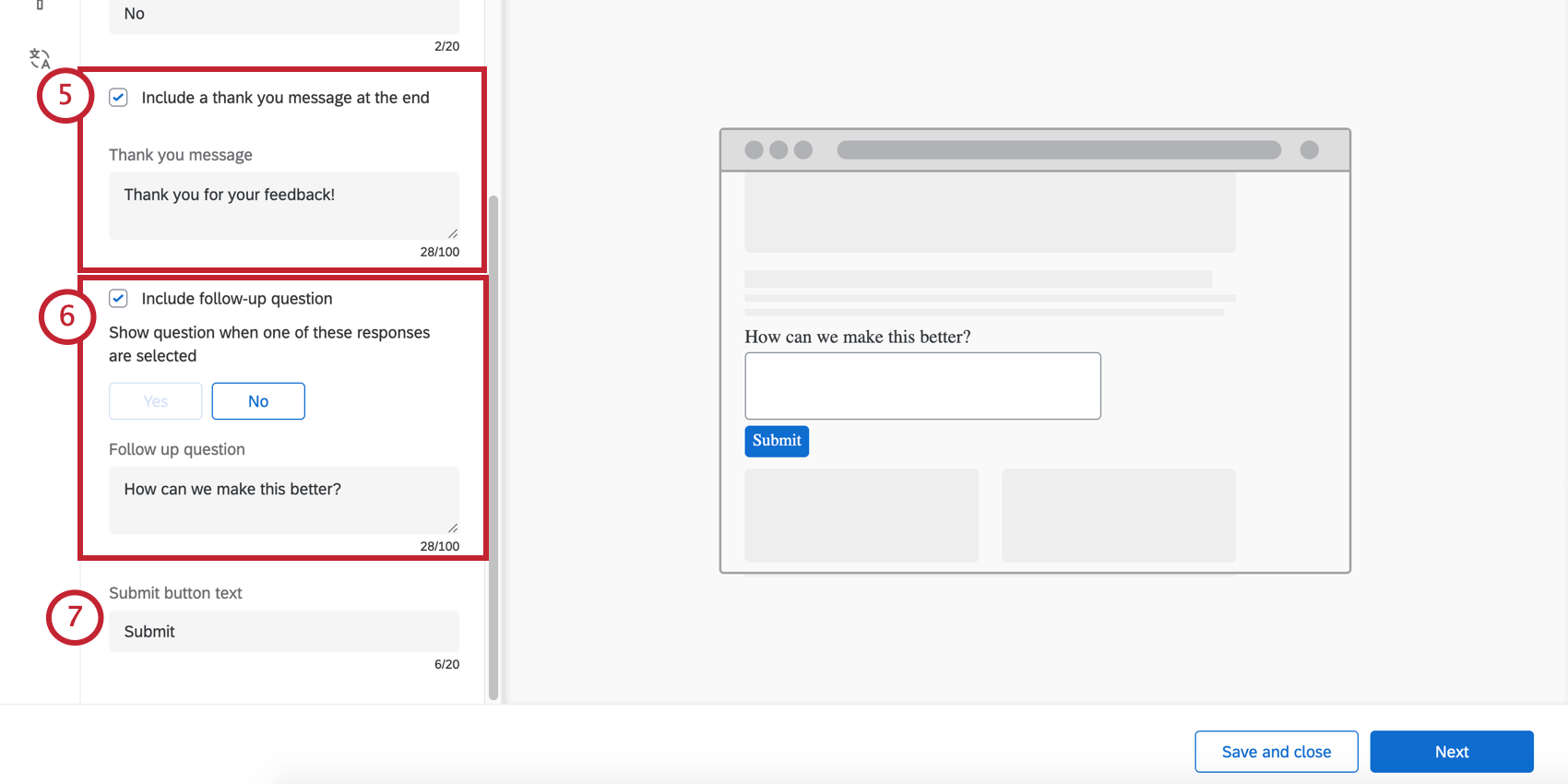 Tipp: Wenn Sie eine Folgefrage hinzufügen, wird diese angezeigt, nachdem die Folgeaktion beantwortet wurde.Tipp: Sie können die Reihenfolge, in der die Emojis erscheinen, nicht umkehren, z.B. von immer positiver zu immer negativer wechseln.
Tipp: Wenn Sie eine Folgefrage hinzufügen, wird diese angezeigt, nachdem die Folgeaktion beantwortet wurde.Tipp: Sie können die Reihenfolge, in der die Emojis erscheinen, nicht umkehren, z.B. von immer positiver zu immer negativer wechseln. - Folgefrage einschließen: Je nachdem, wie Umfrageteilnehmer die Frage beantwortet haben, können Sie eine zusätzliche Frage stellen.
- Wählen Sie zunächst die Antworten aus, die diese zweite Frage Auslöser. Sie können alle oder einige der Antworten auswählen, obwohl wir empfehlen, auf negatives Feedback zu zielen.
- Schreiben Sie Weiter Ihre Folgefrage.
- Text der Drucktaste zum Absenden: Wenn Sie eine Folgefrage einschließen, legen Sie den Text der Drucktaste zum Absenden fest.
Design
Im Abschnitt &Design anzeigen; können Sie das Layout, die Textgewichtung und die Farben des Creative anpassen.
- Layout: Die Ausrichtung der Frage im Vergleich zu den Antwortmöglichkeiten.
- Seite an Seite
- Gestapelt
- Textgewichtung: Die Gewichtung des Fragetext. Kann regulär, fett oder kursiv sein.
- Textfarbe: Die Farbe des Fragetext.
- Drucktastenanpassung: Welche Farben Sie ändern können, hängt davon ab, Format und Stil Sie zuvor ausgewählt haben.
- Ja/Nein: Ändern Sie die Farbe des Drucktastentexts, des Drucktastenrahmens und der Drucktastenbelegung.
- Daumen nach oben/Daumen nach unten: Ändern Sie die Farbe der Umrandung (Rahmen) der Drucktaste, und füllen Sie sie aus.
- Emojis: Keine Anpassung – Farben sind voreingestellt.
- Sterne: Ändern Sie die Farbe der Umrandung des Sterns (Rahmen). Dies ist auch die Farbe, mit der der Stern gefüllt wird, wenn der Befragte:r den Mauszeiger über diesen Stern bewegt bzw. diesen Stern auswählt.
- Farbe der Drucktaste zum Absenden: Die Schaltfläche „Senden“ wird nur angezeigt, wenn Sie eine Folgefrage hinzugefügt haben. Über die Schaltfläche „Senden“ gibt der Besucher an, dass er bereit ist, Feedback zu senden. Mit dieser Einstellung können Sie die Füllfarbe ändern.
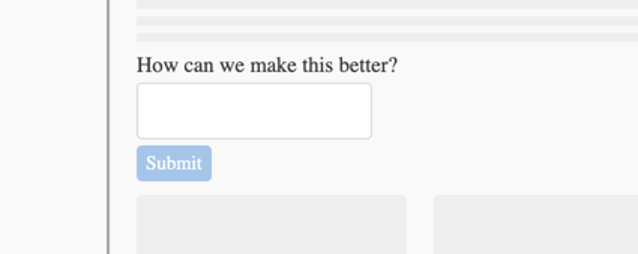
- Textfarbe für Drucktaste zum Absenden: Ändern Sie die Textfarbe auf der Drucktaste zum Absenden.
- CSS anpassen: Passen Sie das CSS des vorlagenbasierten eingebetteten Feedback nach Bedarf an. Hier vorgenommene Änderungen werden in der Vorschau nicht widergespiegelt; denken Sie daran Intercept testen vor dem Deployment.
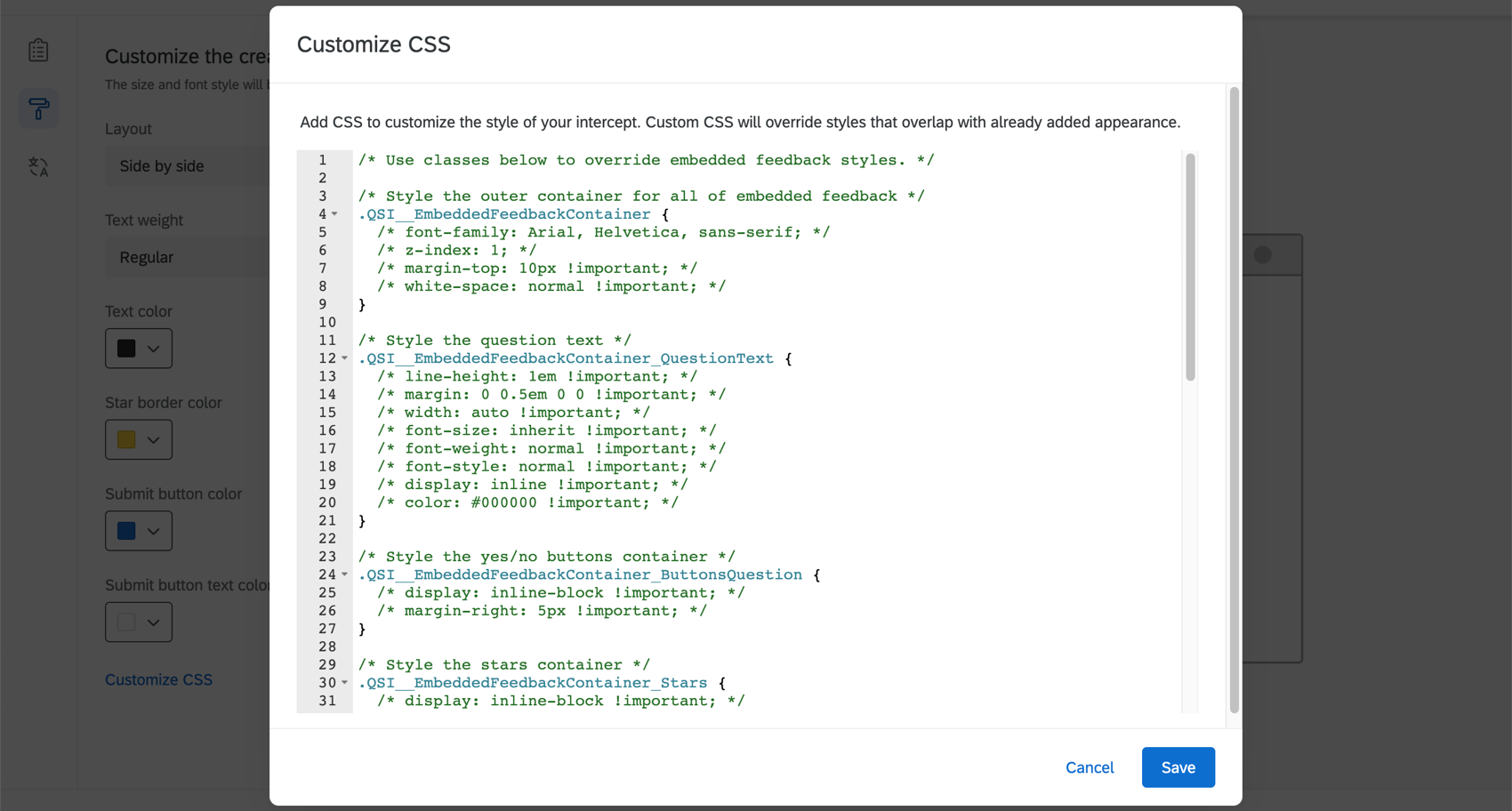 Achtung: Der folgende Code wird unverändert bereitgestellt und erfordert Programmierkenntnisse, um implementiert werden zu können. Der Qualtrics Support bietet keinerlei Hilfestellung oder Beratung im Zusammenhang mit eigenem Programmcode an. Stattdessen können Sie sich gerne in unserer engagierte Benutzer-Community erkundigen.
Achtung: Der folgende Code wird unverändert bereitgestellt und erfordert Programmierkenntnisse, um implementiert werden zu können. Der Qualtrics Support bietet keinerlei Hilfestellung oder Beratung im Zusammenhang mit eigenem Programmcode an. Stattdessen können Sie sich gerne in unserer engagierte Benutzer-Community erkundigen.
- Verwenden Sie eine Vorlage: Verwenden Sie eine DESIGNVORLAGE für Umfragen als Vorlage für die Stileinstellungen des Creatives. Dadurch werden die Einstellungen für die Primär- und Sekundärfarben dieser Designvorlage für Umfragen importiert.
 Tipp: Die Einstellungen im Creative werden von dem als Vorlage verwendeten Designvorlage getrennt. Die Einstellungen des Creative werden nicht aktualisiert, wenn sich das Designvorlage ändert, und die Einstellungen des Creative ändern das Designvorlage nicht.
Tipp: Die Einstellungen im Creative werden von dem als Vorlage verwendeten Designvorlage getrennt. Die Einstellungen des Creative werden nicht aktualisiert, wenn sich das Designvorlage ändert, und die Einstellungen des Creative ändern das Designvorlage nicht.
CSS Selektor
Geben Sie die Locations auf Ihrer Webseite an, an denen Ihr eingebettetes Feedback Intercept erscheinen soll. Sie können dies tun, indem Sie eine CSS Wert, der auf das Element auf der Seite verweist, das das vorlagenbasierte eingebettete Feedback enthalten soll.
Wenn Sie das richtige Element markiert haben, klicken Sie mit der rechten Maustaste, um den Selektor zu kopieren. Der Selektor sollte eine lange Zeichenkette mit CSS sein. In diesem Fall ist der kopierte Selektor “#content > div.quni-homepage.main-content > div > div > div > div.main-content-wrapper.spacing-sm-bottom > div > div.q-xm.logo-fix.ng-scope > section > div > div:nth-child(1) > div > h1”.
Sobald Sie den CSS-Selektor kopiert haben, fügen Sie ihn in das unten abgebildete Fenster ein und klicken auf CSS-Selektor speichern.
URL, Gesamtdauer und Seitentitel erfassen
- CurrentPageUrl auf einen Wert von gesetzt Aktuelle URL
- PageTitle auf einen Wert aus JavaScript gesetzt
- TotalDuration gesetzt auf Aufgewendete Zeit am Standort
Für PageTitle müssen Sie Folgendes festlegen: Wert aus JavaScript damit wir den Titel Ihrer Webseite festhalten können. Aber wie?
Wenn Sie Google Chrome verwenden, wählen Sie einfach den Titel auf der Seite aus, klicken Sie mit der rechten Maustaste, und wählen Sie die Prüfen Option. Das Werkzeuge wird geöffnet und sollte wie folgt aussehen. Klicken Sie mit der rechten Maustaste auf das entsprechende HTML, und kopieren Sie den Selektor wie unten gezeigt.
Dies sollte etwas zurückgeben. wie diese:
#firstHeadingMit folgendem JavaScript erhalten Sie den Wert des Seitentitels aus dem HTML:
document.querySelector("#firstHeading").textContentSie können die fett Text, je nachdem, was Ihr Selektor zurückgegeben hat.
Nachdem nun das JavaScript vorhanden ist, geben Sie es in den Wert für das eingebettete Datenfeld „PageTitle“ ein, wie oben gezeigt. Klicken Sie auf Weiter auf Ihre eingebetteten Daten, wenn Sie fertig sind.
Eingebettete Umfragen
Wenn Sie vorlagenbasiertes eingebettetes Feedback erstellen, wird automatisch eine Umfrage für Sie generiert. Um diese Umfrage und ihre Daten zu sehen, gehen Sie zu ” Einrichten”, sehen Sie “Verbundene Umfrage” und klicken Sie auf den Namen der Umfrage.
Möglichkeiten der Umfrage
- Registerkarte “Workflows”: Auslösen verschiedener Aufgaben innerhalb von QUALTRICS auf der Grundlage eingehender Umfrage-Ergebnisse. Erstellen Sie beispielsweise Tickets für Ihr Schreibteam, wenn Besucher Unzufriedenheit mit Inhalten ausdrücken, oder senden Sie eine E-Mail an einen Manager:in, wenn Sie sehr positives Feedback erhalten.
TIPP: Der Workflow-Reiter ist derzeit nur für den Benutzer zugänglich, der die eingebettete Umfrage zu den Umfragen erstellt hat.
- Registerkarte DATEN UND ANALYSE: Erfasste Antworten filtern, Antworten exportieren, Textanalysen durchführen, Antwortenbearbeiten oder entfernen und vieles mehr.
- Registerkarte Ergebnisse”: Erstellen Sie dynamische Dashboards, die Ihre Daten melden.
- Berichte-Reiter: Visualisieren Sie Ihre Ergebnisse mit druckbaren Berichten.
Berichterstellung zu Daten
Sie können diese Daten auf die gleiche Weise wie jede andere Umfrage anzeigen und analysieren. Hier sind einige Ideen, wie Sie loslegen können.
- Exportieren von Antwortdaten
- Filtern von Antwortdaten
- Erweiterte Berichte – Allgemeine Übersicht
- Ergebnisse – Allgemeine Übersicht
- Erste Schritte mit CX-Dashboards
TIPP: Wenn Sie einem Dashboard eingebettete Umfragedaten als Quelle hinzufügen, erscheinen diese unter Umfragen und haben denselben Namen wie die eingebetteten Feedback-Intercept-Vorlagen, jedoch mit dem Zusatz “- Umfrage” am Ende.
Editieren der Umfrage
Die Umfrage, die mit einem schablonenhaften eingebetteten Feedback verknüpft ist, kann nur über den Intercept visuelle Bearbeitungen erhalten. Siehe Inhalt und Designanpassen, um den Wortlaut oder das Aussehen der Umfrage zu ändern.
Zusammenarbeit an vorlagenbasiertem eingebettetem Feedback
Als Intercept können Sie Ihr vorlagenbasiertes eingebettetes Feedback mit anderen Benutzern in Ihrer Lizenz teilen, die die Umfrage anzeigen müssen. So teilen Sie Ihr Intercept:
- Klicken Sie auf der Übersichtsseite auf Umfrage teilen .
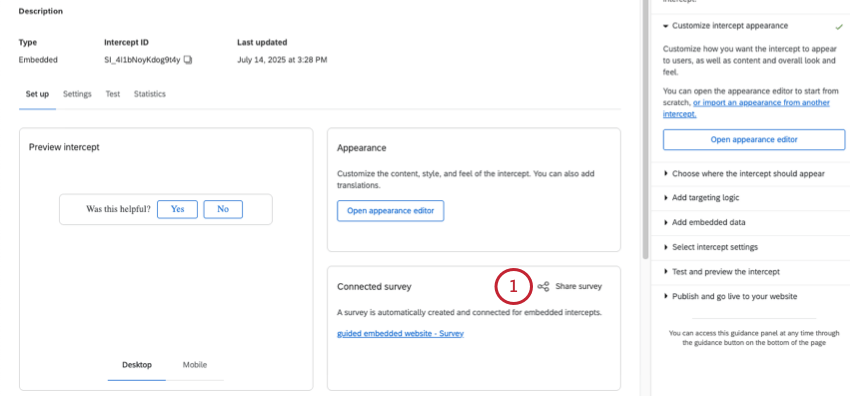
- Suchen Sie anhand seines Namens nach einem Benutzer, um ihn als Kollaborationspartner:in hinzuzufügen. Sie können mehrere Beteiligte hinzufügen.
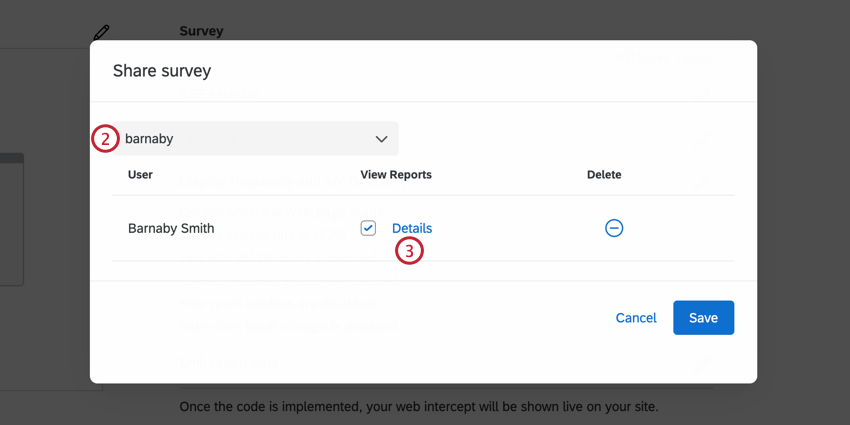
- Sie können die Ebene eines Kollaborationspartner:in steuern, indem Sie Details.
- Wählen Sie die Berechtigungen für Ihren Kollaborationspartner:in aus. Folgende Optionen sind verfügbar:
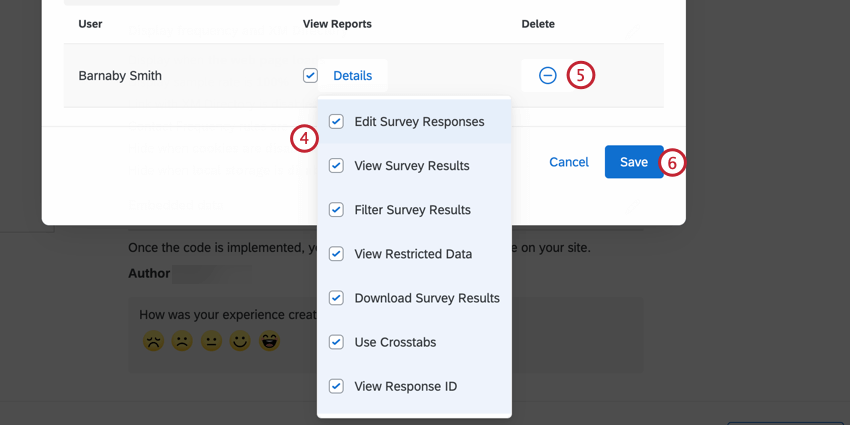
- Antworten auf Umfragen bearbeiten: Die Deaktivierung dieser Berechtigung verhindert, dass Ihr Kollaborationspartner:in Daten löscht oder die Funktion zur Bearbeitung von Antworten verwendet. Außerdem können Sie zwar noch eine Umfrage wiederholen als neuen Antwort-Linkkönnen Sie keinen regelmäßigen Wiederholungslink generieren. Wenn diese Berechtigung deaktiviert ist, können Kollaborationspartner Daten hinzufügen, jedoch keine vorhandenen Daten bearbeiten.
- Ergebnisse der Umfrage anzeigen: Wenn Sie diese Berechtigung deaktivieren, werden die Registerkarte DATEN UND ANALYSE und die Registerkarte BERICHTE entfernt .
Achtung! Um eine der in diesem Abschnitt beschriebenen Umfragegenehmigungen zu aktivieren, MÜSSEN Sie auch die Option Umfrageergebnisse anzeigen aktivieren!
- Ergebnisse der Umfrage filtern: Wenn diese Berechtigung aktiviert ist, kann der Benutzer die gesammelten Antworten auf den Registerkarten DATEN UND ANALYSE und BERICHTE filtern.
- Eingeschränkte Daten anzeigen: Durch das Deaktivieren dieser Berechtigung wird die Kontakt, IP, Breitengrad des Standorts und Längengrad des Standorts auf dem Tab Daten & Analyse und in allen Exporten.
- Ergebnisse der Umfrage herunterladen: Ermöglicht dem Benutzer den Export von Daten aus der Registerkarte DATEN UND ANALYSE. Wenn diese Option deaktiviert ist, können Kollaborationspartner nicht mehr aus der Registerkarte “Daten & Analyse” exportieren, sie können jedoch weiterhin exportieren. Berichte.
- Kreuztabellen verwenden: Gibt dem Benutzer die Möglichkeit, die Ergebnisse mit der Kreuztabellen Funktion.
- Antwort-ID anzeigen: Wenn diese Berechtigung aktiviert ist, kann der Benutzer die Antwort-ID anzeigen, eine eindeutige ID, die jeder einzelnen Antwort zugeordnet ist.
- Textanalyse anzeigen: Wenn diese Option aktiviert ist, hat der Beteiligte Anzeigezugriff auf die in Text iQ durchgeführte Textanalyse. Der Kollaborationspartner:in kann die Details Ihrer Textanalyse nicht bearbeiten, ohne die Berechtigung Textanalyse verwenden in den Berechtigungsdetails Bearbeiten zu finden.
- Um einen Kollaborationspartner:in zu entfernen, klicken Sie auf das Minuszeichen (–) weiter.
- Wenn Sie mit dem Hinzufügen der Beteiligten fertig sind, wählen Sie Sichern.
Fehlerbehebung für vorlagenbasiertes eingebettetes Feedback
In diesem Abschnitt wird beschrieben, wie Anzeigeprobleme mit dem eingebetteten Feedback Creative behoben werden können. Mit diesen Schritten können Sie testen, wann und wo das Intercept auf Ihrer Site angezeigt wird.
- Überprüfen Sie Ihre Targeting-Bedingungen, um sicherzustellen, dass sie erfüllt werden. Die FAQ „Ich habe mein Intercept aktiviert, aber es wird nicht auf meiner Website angezeigt. Warum nicht?“ Unten auf dieser Seite finden Sie weitere Informationen zur Fehlerbehebung bei der Ziellogik.
- Stellen Sie sicher, dass Sie eine CSS für Ihr Creative angegeben.
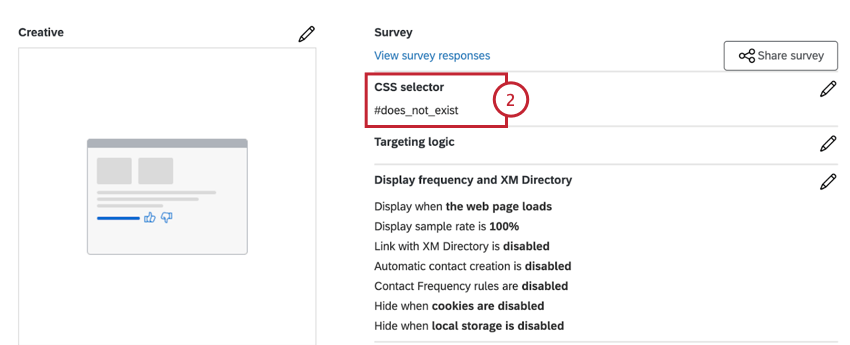
- Navigieren Sie zu der Webseite, die Ihr Qualtrics Zone Snippet und Ihren CSS-Selektor enthält.
- Öffnen Sie Ihren Webbrowser. Werkzeuge.
- Ersetzen Sie im folgenden Code-Snippet die #does_not_exist mit der CSS aus Schritt 2, und führen Sie dann dieses Snippet in Ihrem Browser aus:
document.querySelectorAll('#does_not_exist').length - Wenn Null (0) zurückgegeben wird, stimmt der in Ihrem Code-Snippet eingegebene Selektor mit keinem Element auf der Seite überein. Sie müssen mit Ihrem Entwicklerteam zusammenarbeiten, um sicherzustellen, dass sich der Selektor auf Ihrer Website befindet oder Führen Sie die Schritte in diesem Abschnitt aus. um den richtigen Selektor zu identifizieren.

- Wenn 1 oder höher zurückgegeben wird, das Intercept jedoch nicht angezeigt wird, fahren Sie mit dem weiter Schritt zur Fehlerbehebung fort.
Tipp: Wenn Sie beim Ausführen des obigen Snippets eine Zahl größer als 1 sehen, beachten Sie, dass der Intercept unter dem ersten Element angezeigt wird, das mit diesem Selektor auf der Seite übereinstimmt. Möglicherweise müssen Sie nach oben blättern, um sie zu finden.Warnung: Viele Websites strukturieren ihre Website-Inhalte für Desktop- und Mobilgeräte unterschiedlich. Mit den Werkzeuge Ihres Browsers können Sie eine kleinere Bildschirmgröße simulieren und den obigen Code ausführen, um zu prüfen, ob das Element auf Mobilgeräten und Desktops vorhanden ist.
- Führen Sie in der Entwicklerkonsole Ihres Browsers das folgende Snippet aus:
API();
API().then(API); - Wenn die Ausführung dieser Befehle dazu führt, dass das Intercept angezeigt wird, bedeutet dies, dass es ein Problem mit der Timing gibt, wie das Intercept geladen wird. Sie können dies wie folgt beheben:
- Ihr Engineering-Team anrufen lassen
API()nachdem das Element der Seite hinzugefügt wurde. - Aktualisierung des Ereignisses INTERCEPT display auf“Display with custom JavaScript code (Manually)“, um ein korrektes Timing zu gewährleisten.
- Ihr Engineering-Team anrufen lassen